

作者:Vernon Roderick, 最近更新:January 12, 2024
概要: 閱讀本文後,您將學習如何使用iCloud存儲備份文件,以及如何在iCloud驅動器未與設備同步的情況下進行故障排除,並使用非常高效的第三方應用程序來備份您的文件避免任何錯誤。
如何使用iCloud備份文件???
從手機備份數據文件是最重要的事情之一,但是您知道如何在設備上應用iCloud備份文件嗎?如果發生意外刪除文件的情況,至少您不必擔心,因為備份了文件整理您的文件。 每個用戶最常見的問題是數據丟失,因此請確保您不會成為為備份文件而困擾的人之一。
如果您使用的是iPhone型號,其備份方法之一是iCloud Drive同步。 iCloud Drive允許您存儲各種文件,並允許您從任何類型的Apple產品和PC型號訪問所有備份文件。
您可以選擇要備份到iCloud的文件,當通過iCloud備份文件時,只要將iCloud註冊到設備,就可以在任何位置訪問文件。
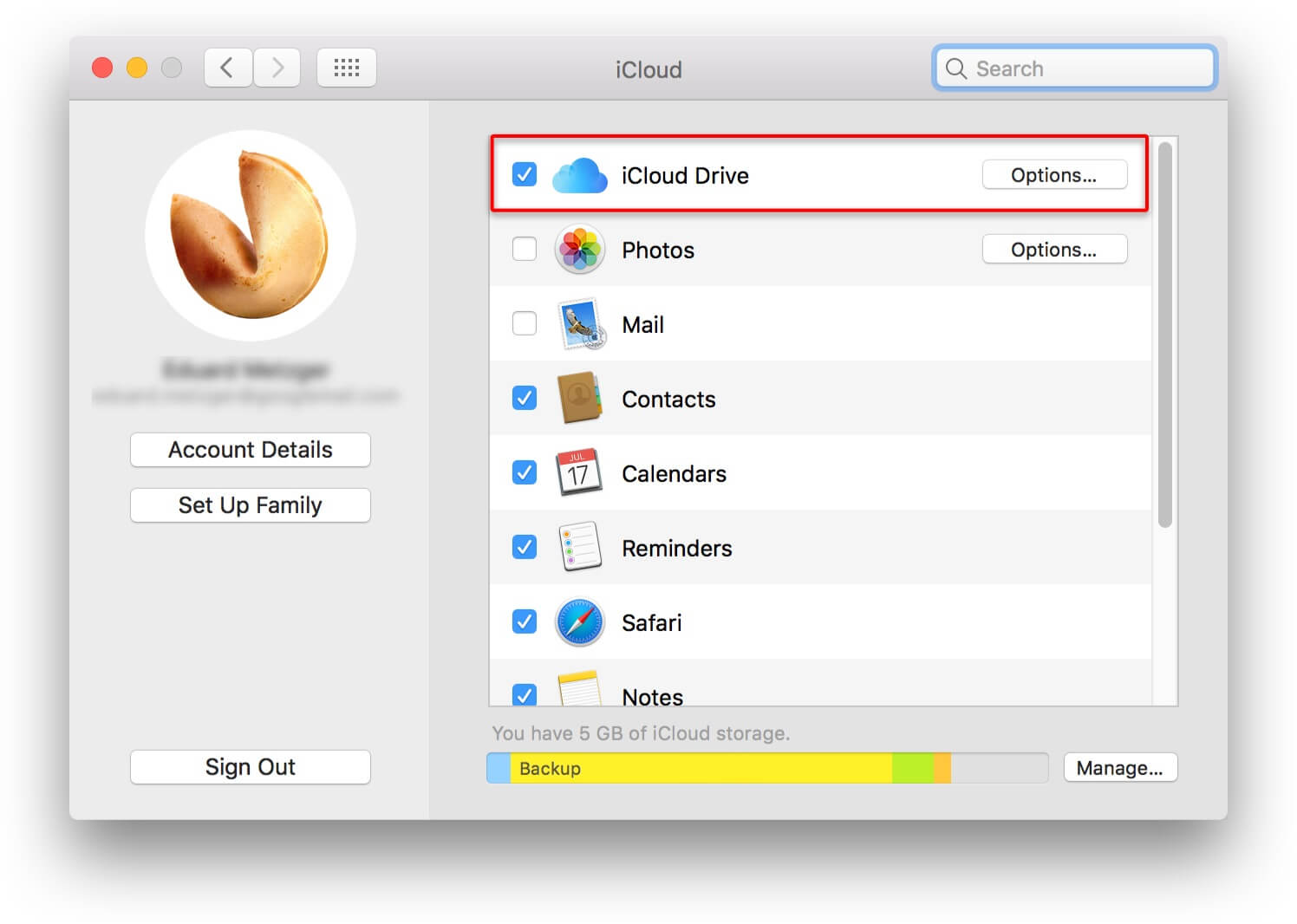
部分1。 手動將文件備份到iCloud帳戶部分2。自動將文件備份到iCloud帳戶部分3。如何解決iCloud Drive不同步部分4。 備份文件的替代解決方案視頻指南:如果iCloud驅動器無法同步,如何將文件備份到iCloud
您可以通過以下方式將文件手動備份到iCloud。 在系統偏好設置中進行設置。
將文件備份到iCloud。
將設備連接到網絡。
首先,您需要在備份文件之前將設備連接到網絡,因為iCloud是一個需要互聯網才能連接的在線存儲。
前往設置
單擊[您的姓名],然後點按iCloud。
如果您使用的是iOS 10.2或更早版本,請轉到“設置”,然後向下滾動並點按“iCloud”。
點按iCloud Backup。
如果您使用的是iOS 10.2或更早版本,請點按“備份”。 確保已打開iCloud Backup。
點按“立即備份”。
您可以檢查進度並確認備份已完成。 在“立即備份”下,您將看到上次備份的日期和時間。
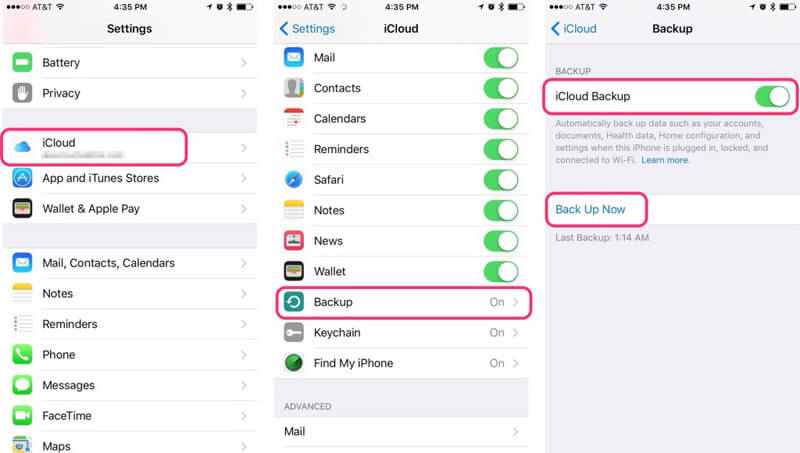
備註: 在此過程完成之前,請保持與Wi-Fi網絡的連接。
要將文件自動備份到iCloud,請閱讀以下說明。
打開iCloud備份設置。
前往設置。
點按[您的名字]
然後點按iCloud。
在iCloud設置中,點擊iCloud Backup。
備註: 這是最新的iOS版本。 對於早期版本,請遵循以下有關係統偏好設置的指南。
前往設置。
點擊iCloud。
然後點擊備份。
插上充電器以避免過程中斷,尤其是電池電量不足時。
然後,連接到網絡。
確保屏幕已鎖定。
確保所有文件都有足夠的存儲空間。 iCloud為您提供免費的5GB存儲空間,但是,如果您需要更多,您可以隨時購買。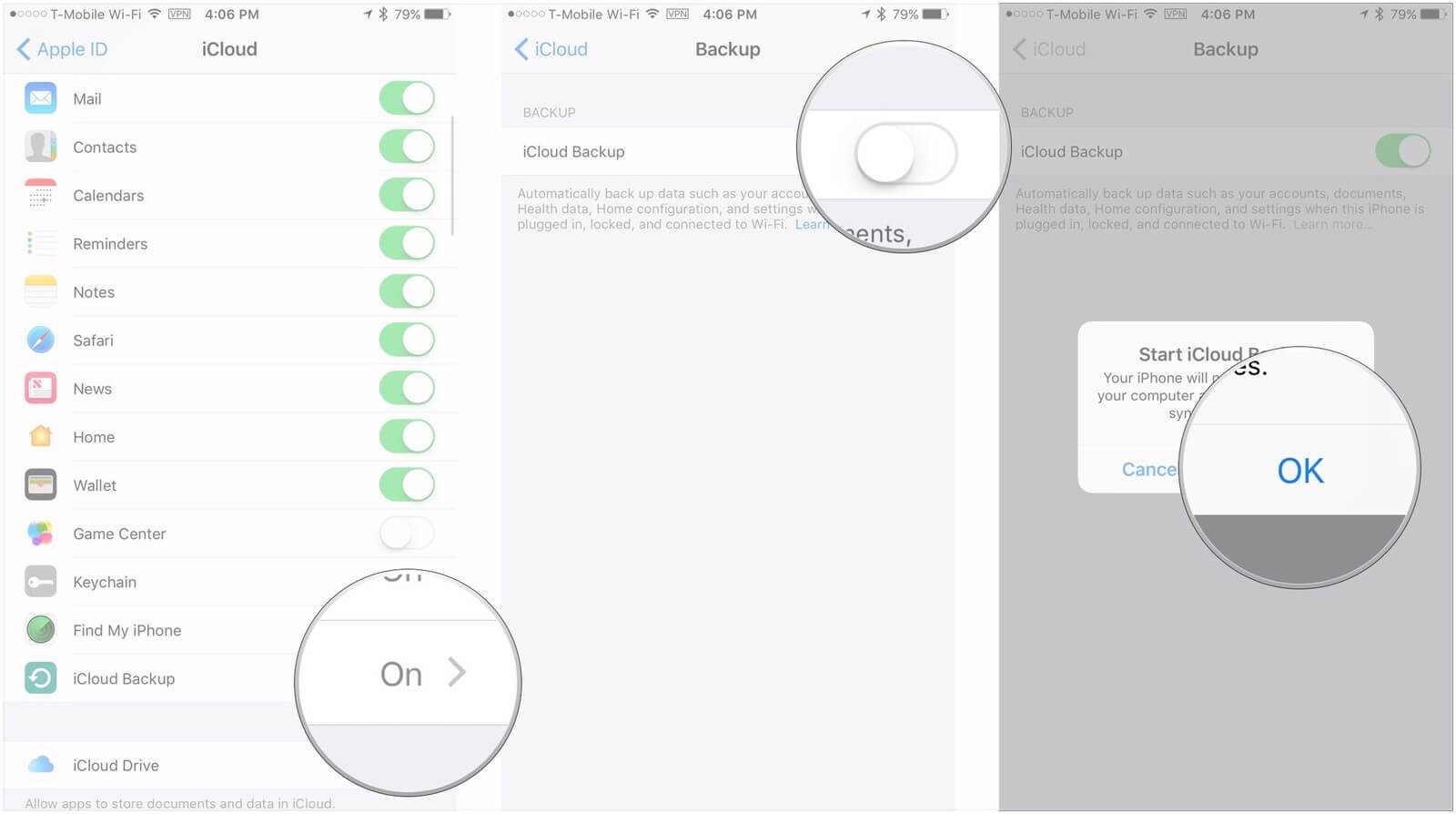
但是,如果您的iCloud和設備因為無法同步而導致失敗,請按照以下步驟解決問題。
您正在備份文件,但iCloud sync不適用於您的設備。 以下是解決“ iCloud Drive不同步”問題的方法,只需遵循以下提示:
這裡告訴您如何排除故障 iCloud驅動器無法同步。 確保設備的iCloud以及計算機上的設置已打開。登錄到所有備份發生的相同Apple ID。 有時用戶會對哪些帳戶登錄到其設備感到困惑。 很多時候,他們認為他們登錄的是同一個帳戶,實際上並非如此,導致iCloud無法繼續。
檢查您的互聯網連接,並確保其正常運行。 有時由於網絡錯誤,iCloud服務器無法連接。 當然,請關閉網絡約30秒鐘,然後再重新打開,以刷新網絡。
通常,當iCloud存儲空間不足時,即發生錯誤時。 始終確保在iCloud中分配了足夠的存儲空間,因此完全不會出現同步問題。如果您不知道如何確定iPhone或iPad設備上iCloud的存儲空間,請執行以下步驟。
人們還閱讀:我們如何將照片從iPhone備份到iCloud
我們如何將iPhone置於恢復模式
轉到設置,然後點擊[您的名字]。
你會發現iCloud,點擊它。
然後點擊iCloud存儲。
在iCloud Storage下,點擊Manage Storage。
然後,從那裡,您將看到應用程序列表、它們消耗了多少空間以及剩餘多少存儲空間。
蘋果的軟件更新之所以存在是有原因的。 這是為了幫助您獲得Apple提供的最新服務,如果您無法更新設備,則很可能會發生錯誤和麻煩。 現在,重置您的系統偏好設置以解決此問題。
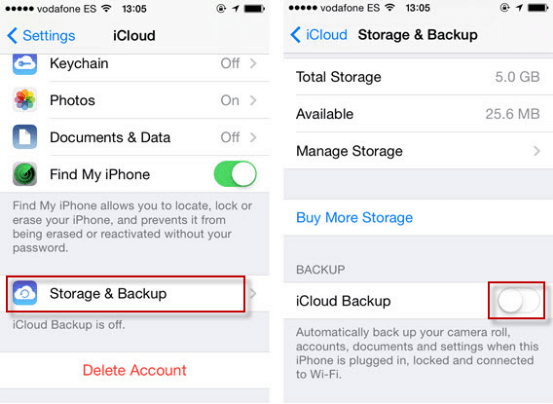
這是一個備份您寶貴文件的替代解決方案,您可以按照下面的教程。通過使用永遠可靠的適用於iOS系統的Fonedog Toolkit,您將能夠備份文件而不必擔心發生任何錯誤。 有時,每次我們的移動設備正在運行時,使用第三方應用程序會更方便。
幸運的是, 適用於iCloud Drive的FoneDog工具包 在這些時候總提供救援。 它保證其用戶在所有場合100%滿意,所以不要猶豫,趕快使用此程序吧!
這裡將提供免費版給您使用。
當iCloud驅動器無法為您同步備份數據時,為什麼不下載和備份文件到iCloud呢?
只需從我們的網站下載並安裝該應用程序,您就可以開始使用了。
程序安裝成功後,將設備連接到PC。
設置好所有內容後,程序將顯示2個選項,iOS數據備份和iOS數據恢復。
在這種情況下,請選擇iOS數據備份。
2種模式供您選擇。 您可以選擇所需的備份模式,標準備份或加密備份。
在加密備份中,您可以設置密碼以保護文件。 選擇備份模式後,只需單擊“開始”即可開始此過程。
程序將掃描設備,掃描完成後,程序將顯示手機上的文件,以便選擇要備份的文件。 選擇要備份的所有文件,然後單擊“下一步”。
然後,只需等待程序完成將數據文件備份到計算機。
完成後,程序的界面將顯示'祝賀'消息,表示備份已成功完成。
我們真誠地希望這篇文章可以幫助您在iCloud Drive無法同步時對設備進行故障排除。 我們很樂意聽取您的反饋意見。
歡迎來到這裡,學習通過不同方式在iPhone iPad設備上備份數據(如果iCloud同步不起作用),您只需單擊 視頻指南 並觀察了解更多。
發表評論
留言
熱門文章
/
有趣無聊
/
簡單難
謝謝! 這是您的選擇:
Excellent
評分: 4.6 / 5 (基於 69 個評論)